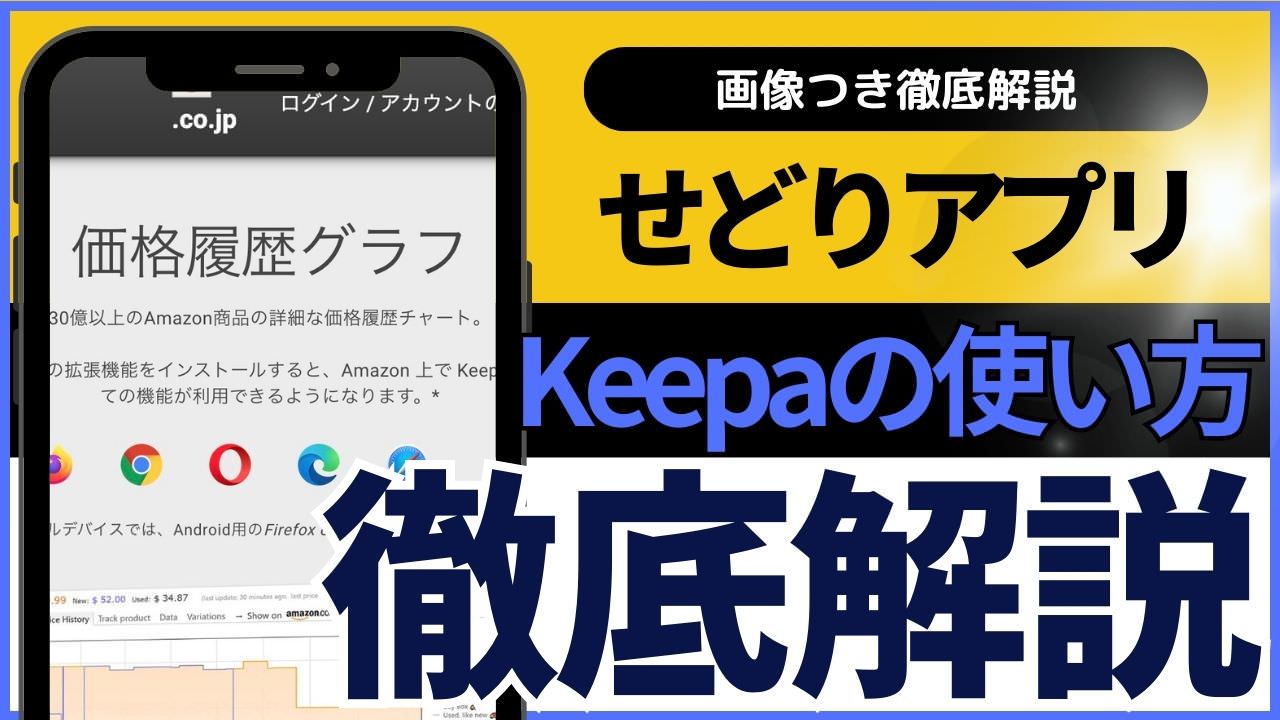Keepaの機能とは?せどり(転売)で稼ぐための使い方【画像つき解説】
 |
せどりがしたい人「Keepaはどんなことができるツールですか?。使い方も知りたいです。」 |
そんな方に向けて記事を書きます。
- keepaの機能と使い方がわかる
本記事を書いている僕は、せどり歴5年以上。現在は副業せどりコンサルタントとして、せどりの稼ぎ方を教えることをメインに活動中です。
ちなみに副業時代に下記のようなAmazon売上実績があります。
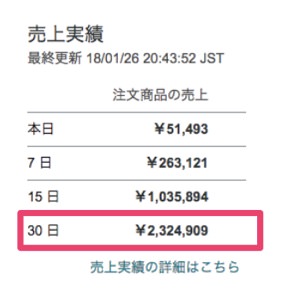
そういった経験にもとづき、本記事では「keepaの機能と使い方」を解説します。
- Keepaの機能とは?せどり(転売)で稼ぐための使い方【画像つき解説】
- Keepaの主な機能(できること)について
- Keepaを使うメリット
- Keepaを使うデメリット
- Keepaの具体的な使い方と手順
- Keepaに関するよくある質問と回答集
- トラッキング機能の通知設定の活用法
- Keepaを使う際の注意点
- Keepaの口コミ・評判について
- Keepaの類似ツールについて
- Keepa APIについて
- まとめ:Keepaはせどり(転売)ビジネスの仕入れから販売までをサポートするツール
Keepaの機能とは?せどり(転売)で稼ぐための使い方【画像つき解説】
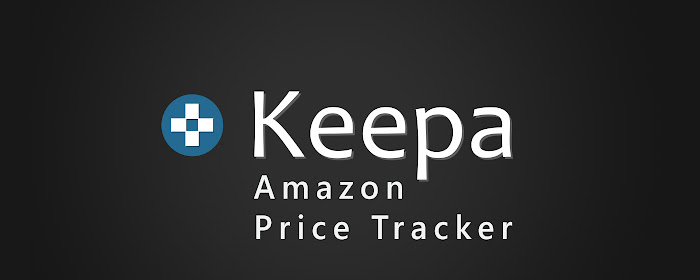
本記事では、せどりツール「keepa」の機能と使い方を解説します。
導入方法から上級者向けの使い方まで網羅的に書きます。
近年、ネット上でのビジネス展開が急速に増加しており、その中でも特に注目されているのが「せどり」「転売ビジネス」です。
国内転売でも中国輸入のような輸入ビジネスでも、販売先における商品のデータを確認することは必須事項。
物販ビジネスにおいて、成功するためには正確な情報と戦略が欠かせません。
ここで紹介する「Keepa」というアプリは、多くのせどらーによって利用されており、その効果的な機能によって仕入れや利益最大化の判断をサポートしています。
Keepaとは?
Keepaは、Amazonの販売情報をリアルタイムで追跡し、商品の価格やランキング、出品者数の推移などの情報を提供するアプリ。
読み方は「キーパ」、正式名称は「Keepa Price Tracker」です。
このアプリを使うことで、仕入れる商品の選定や価格設定に関する判断をより的確に行うことができます。
さらに、値下げや在庫復活時のアラート機能も備えており、ビジネスの効率化を支援します。
ロゴについて
こちらがKeepaのロゴです。
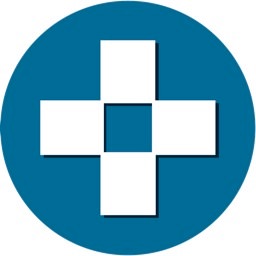
運営会社について
実は明確なことがわかっていません。
そもそも会社なのか個人なのか…。
どのようにデータ取得しているのか、仕組みも明らかにされていません。
ユーロでの決済であることから、ヨーロッパに製作者がいる説もあるようですが定かではないようです。
※適宜、機能更新はされていますので、ちゃんと運営されていることは確かです。
下記の記事もあわせて読んでおくと良いかもしれません。
問い合わせ先
とはいえ問い合わせ先は明記されています。
info@keepa.com宛にメールで問い合わせ可能です。
返信もちゃんと返ってきます。
対応国・ロケールについて
ロケールとは、ユーザーの言語、地域のこと。
要するにどこの国で使えるかという話。
Keepaは、日本/オーストラリア/アメリカ/ヨーロッパ諸国に対応しています。
海外ツールですが、日本語化もできるのでご安心ください。
※従って日本のAmazon商品のみならず、各国のAmazonに対応できます。
対応プラットフォームについて
KeepaはAmazonに特化したツールですので、Amazon以外のプラットフォームからデータを拾うことはできません。
- メルカリ
- 楽天市場
- Yahoo!ショッピング
などを販路として使う場合は、別ツールの利用を検討してください。
※Amazonで売れている商品なら、ほかのプラットフォームでも売れる可能性はあります。
商品の需要をリサーチすることはできるので、目安として活用するのはアリでしょう。
他社ツールとの連携について
他社バーコードリーダー系のツールとも連携が可能です。
- 無料版アマコード
- AmacodePro
- せどりすとプレミアム
- プライスター
などのアプリでスキャンしたあと、Keepaの画面を表示することができます。
※各ツール側での連携設定が必要です。
利用環境について
一般的に使用されるWEBブラウザなら問題なく使えます。
- Google Chrome
- Firefox
- safari
- edge
使い方も共通。WEBブラウザ毎に違うということはないので、利用環境にかかわらず本記事を参考にしていただければ大丈夫です。
※ちなみに、MacOSのパソコンでも、iPadやFireタブレットでも上記のようなWEBブラウザを使えば動きます。
Keepaの主な機能(できること)について

Keepaの主な機能は下記のとおりです。
バーコードリーダー機能
Keepaのスマホアプリを入れることで、スマホカメラでバーコードスキャンが可能になります。
これにより、仕入れ判断に必要な商品情報を素早く表示することが可能です。
店舗せどりにおいては必須の機能となるでしょう。
Amazon売れ筋ランキングの推移を確認
Keepaは、商品のAmazonランキングを視覚的にグラフで表示します。
これにより、商品の需要の変化や人気度を把握しやすくなります。
ランキングが上昇している商品は需要が高まっている可能性があり、需要の増加に合わせて価格を調整することで利益を最大化できるでしょう。
また、ランキングが動いたところで商品が売れたと読み取れるため、グラフから商品の売上個数を推測することもできます。
販売価格の推移を確認
Keepaは商品の販売価格の履歴を詳細に表示します。
これにより、商品の価格変動パターンを把握し、適切な価格帯で販売することができます。
また、競合他社の価格動向を把握することで、競争力のある価格設定が可能です。
新品と中古品の違い
新品は基本的に最安値で売るので、最安値を見ておけばOK。
中古品の場合は、状態によって価格が変わり、最安値を無視した価格で売れるものもあるので、より細かなチェックが必要になります。
「Amazonによる配達」項目について
よく質問をいただくこちらの項目はFBAを使っているセラーのデータです。
販売元はセラーですが、Amazon倉庫に商品を納品しているので、配送はAmazonが行なっているという商品です。
「New 3rd Party」項目について
こちらも質問の多い項目。
上記の「Amazonによる配達」を使っていないセラー、いわゆる自己発送(FBM)の最安値を表示する項目です。
クーポンの有無について
さすがのKeepaもクーポンの有無までは確認ができません。
とはいえレアケースなので、あまり気にすることもないでしょう。
出品者数(セラー数)の推移を確認
商品に対する出品者数の推移もKeepaが提供する情報の一つです。
競合他社の数やその動向を把握することで、市場における競争状況を理解し、戦略的な出品数の調整が可能です。
新品を主に扱う場合
新品アイテム数のグラフだけを参照すればOKです。
これは新品の商品を販売している出品者数の推移を表しています。
中古を主に扱う場合
中古品の総数ではなく、同一コンディションの出品者数を参照するのがポイント。
コンディションの違う出品者は直接的なライバルにはなりません。
中古ならではのグラフの見方も覚えていってください。
値下げ・値上げ&在庫復活(入荷)時のアラートプッシュ通知
Keepaは、指定した条件に合致する商品の価格変動や在庫復活時にアラートでお知らせしてくれる機能も備えています。
これにより、価格下落や商品の再入荷を見逃すことなく、迅速な対応が可能です。
LINE通知について
通知はメールとアプリの通知で受け取るのが主流です。
LINEで受け取ることもできますが、遅延が発生するケースが多く、あまりおすすめできないのが現状です。
Keepaを使うメリット

上述した機能を使うことで得られるメリットを考えてみます。
正確な情報に基づく戦略
Keepaの機能を利用することで、データに裏打ちされた正確な情報に基づいて商品の仕入れや価格設定を行えます。
これにより、感覚的な判断だけでなく、データに基づいた戦略的な意思決定が可能です。
競争力の向上
商品のランキングや価格動向をリアルタイムで把握することで、市場での競争において優位に立つことができます。
需要の高まりや競合他社の動向に合わせて柔軟に対応し、競争力を向上させることができます。
時間と労力の節約
Keepaのアラート機能によって、価格変動や在庫の復活、タイムセールなどを自動的に通知してもらえるため、手動で情報を追跡する手間を省くことができます。
これにより、効率的なビジネス運営が可能です。
今後のタイムセールでも大きく稼ぐチャンスを狙えるでしょう。
Keepaを使うデメリット

KeepaはAmazonビジネスに役立つ情報を提供する優れたツールですが、利用する際にはいくつかのデメリットも考慮する必要があります。
以下に、Keepaを利用することで発生する可能性のあるデメリットについて解説します。
適切な戦略の欠如
Keepaが提供する情報は豊富ですが、それだけを頼りに戦略を立てると成功しづらいことがあります。
データを適切に解釈し、それを実際の戦略に結びつける能力が求められます。
情報を的確に活用することができないと、効果的な結果を得るのが難しいかもしれません。
依存度の高さ
Keepaの提供するデータに依存しすぎることで、他の情報や直感を軽視してしまう可能性があります。
ビジネス戦略は多面的な視点から立てるべきですが、Keepaに過度に依存することでそのバランスが崩れる可能性があります。
競合の増加
Keepaは多くのアマゾンセラーに利用されており、特に競争の激しいカテゴリでは同じ情報を利用している競合者が多くいます。
これにより、価格競争や販売の競り合いが激化する可能性があります。
情報の遅延
Keepaはリアルタイムの情報提供に努めていますが、情報の更新には時間がかかることがあります。
過去のデータを元に価格やランキングのトレンドを分析する際、適切な判断のためには過去の情報に基づいても問題ないか検討する必要があります。
追加の費用
Keepaは一部の機能や詳細なデータにアクセスするために有料プランを提供しています。
これにより、必要な情報を得るために追加の費用が発生する可能性があります。
適切なプランの選択とコストの管理が求められます。
Keepaの具体的な使い方と手順

具体的な手順を見る前に、事前知識を覚えておきましょう。
せどりの仕入れで重要なことは「儲かる商品だけを見極めて仕入れること」です。
これが、せどりで稼ぐ上で最も重要なポイントと言っていいでしょう。
ただ、あなたは目利きだけで「この商品は儲からない」「この商品は儲かる」という判断ができますか?
きっと「無理」ですよね…!
だからこそ、ツールの力が必要なわけです。
せどりは再現性の高いビジネスです。
再現性の高さを保つには、適当に商品を仕入れるだけではダメなのです。
儲かる商品だけにねらいを定めて、確実に利益を残していくことで、高い再現性が成り立ちます。
そのためにKeepaは欠かせないツールです。
せどりで儲かる商品の条件は主に2つあります。
最低限、この2つをKeepaで確認できるようにしておけば、せどりの仕入れはそれなりに成り立ちます。
- 仕入れ値より高く売れること
- 売れる(需要がある)こと
要するに「高く」そして「早く」売れる商品だけをねらって仕入れるわけです。
そうすれば、確実に利益を残し、不良在庫をつくらずに売り切ることができます。
ということで、前置きが長くなりましたが、せどり、または転売ビジネスにて活用する際は下記の手順で使います。
アカウント登録と設定
Keepaのウェブサイトにアクセスし、アカウントを登録します。
ゲストのままでも使用できますが、ビジネス用途ならアカウントを作りましょう。
アカウント登録後、設定画面で通知条件や表示言語などを設定していきます。
有料契約が必須です
Keepaは無料版もありますが、無料版では仕入れに必要な情報を表示する機能(商品の売上個数を見るグラフなど)が使えないなどの違いがあるためです。
せどりや転売ビジネスで使うなら、有料契約が必須になります。
定額課金制(サブスクリプション)で、年間(年払い)プランなら毎年、月間(月払い)プランなら毎月課金されます。
Keepaは海外ツールで、月額の単位は円ではなくユーロです。
「15ユーロっていくら?」という疑問については、いまはかなり円安の状況なので、だいたい2,400円くらいですね。
契約期間を年間にすれば、年会費としては少し安く済みますが、最初は月間プランでの契約が良いでしょう。
なお、各サイトで値段表記が違う、値上げされているなどの意見があるかもしれません。
これは円のチャート変化によるものです。
円安ユーロ高になれば同じ15ユーロでも円としての価格は上がります。
支払い方法について
クレジットカード決済のみに対応しています。
デビットカードも使えるので、クレカがない場合はデビットカードでもいいので用意しましょう。
なお、使用できるブランドは下記のとおり。
- Visa
- Mastercard
- American Express
- Discover
- Diners Club International
JCBは決済できないので気をつけましょう。
カード情報が入力できない場合は、別のカードで試してみてください。
設定画面を探しても変更箇所が見当たりません。
サポートに連絡してみましょう。
バックアップの必要性がなければ、いったんアカウントを削除して、新たに契約した方が早いかもしれません。
引き落とし日は「契約した日」を基準に、一定のサイクルとなります。
なお、領収書は発行されないので、確定申告の際はクレジットカードの明細をもとに経費として計上しましょう。
下記の記事を参考に解約手続きを進めてください。
無料で済ませたい場合
費用をかけられない方向けには、モノトレーサーという無料ツールがあります。
バーコードリーダーの機能こそありませんが、リサーチに必要な機能は備わっています。
とりあえずお金をかけずに、最低限の機能で仕入れをやってみたいとお考えならうってつけです。
※Keepaを無料でお試しするくらいなら、こっちを使った方が機能が充実してます。
海外ツールに抵抗がある場合
海外ツールに抵抗があるなら、同様の機能が備わった国内ツールとしてデルタトレーサーというものがあります。
こちらは月額2,200円です。(2週間の無料お試し期間もあります。)
アカウント作成の手順
具体的な登録手順を画像付きで解説します。
下記のとおり進めてみてください。
- アカウント作成
- アカウントの有料化
- 日本語化
keepa公式サイトはこちらからアクセスできます。
画面右上の「ログイン/アカウントの登録」に進みます。
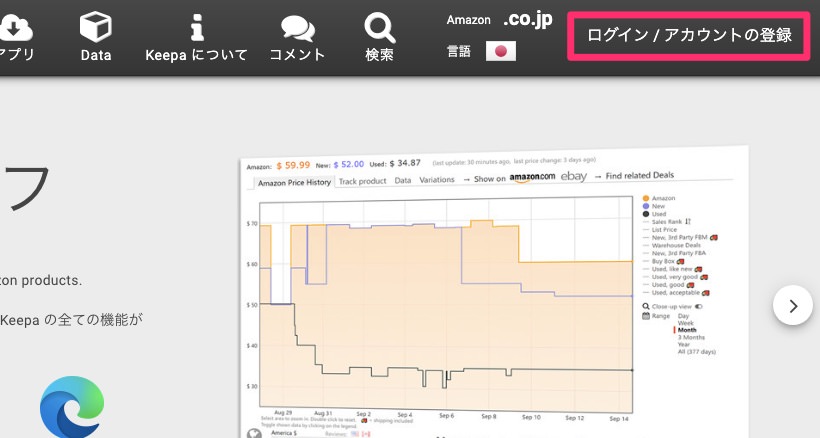
「アカウント登録」タブを開いて、各項目を入力。
「アカウント登録」ボタンをクリックして完了です。
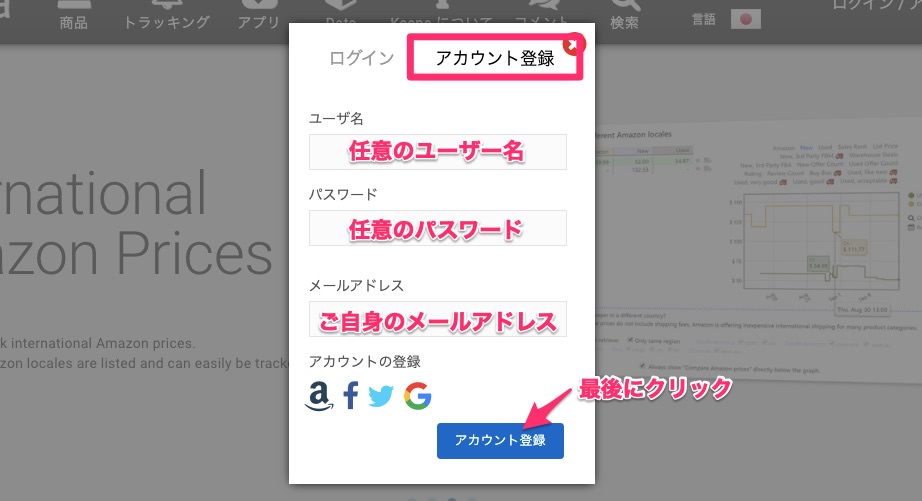
※ユーザー名はあとで変更できないので、気をつけてください。
またログイン時に必要な情報ですので、情報漏洩に注意しつつ保管しましょう。
特にユーザー名を忘れてしまうと、再確認ができません。
Keepaからのメールが迷惑メール判定されるケースがあります。
受信率の高いGmailでの登録をおすすめします。
※メールアドレスは登録後も設定画面から変更できます。
また、無効なメールアドレスと表示される場合は、入力方法に誤りがある可能性があります。
全角になっていないか、余計な記号や隠れたスペースが紛れていないかなど確認しましょう。
Keepaには決済情報も保存されますので、なるべく読み解かれない難解なパスワードを設定しましょう。
パスワード変更はアカウント作成後に設定画面から実施いただけます。
画面右上のユーザー名のプルダウンメニューから「サブスクリプション」を開きます。
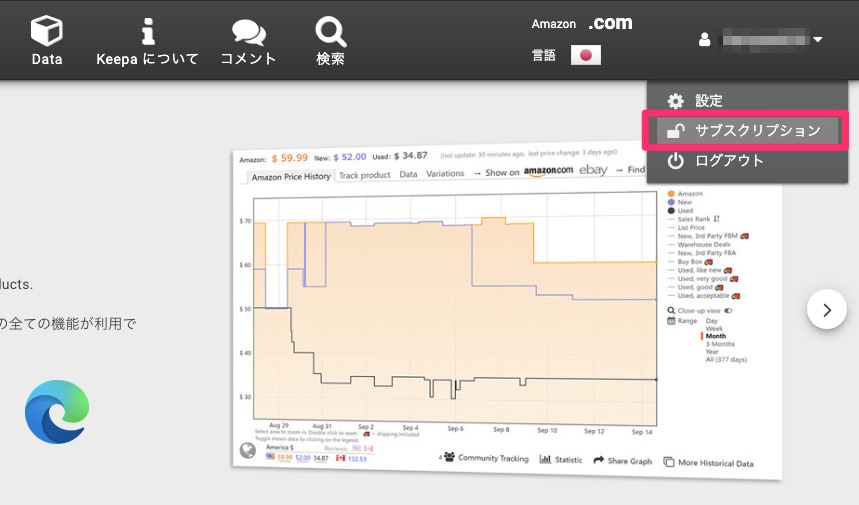
続けて「レバースイッチ」をクリック。
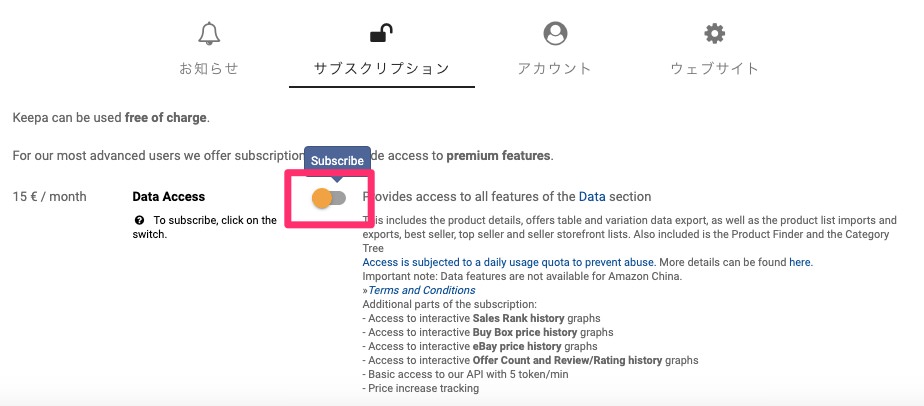
名前、住所、カード情報を入力します。
入力する文字は日本語で大丈夫です。
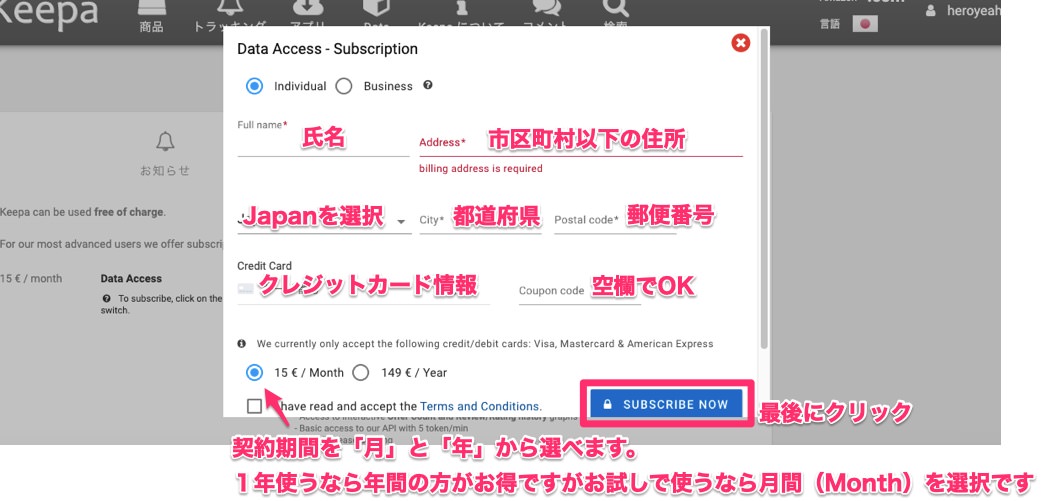
keepaは海外ツールのため、デフォルトは英語表示です。
画面表示の日本語化と、日本のAmazon(amazon.jp)対応の設定をしておきましょう。
画面右上の下記表示をプルダウンメニューから変更できます。
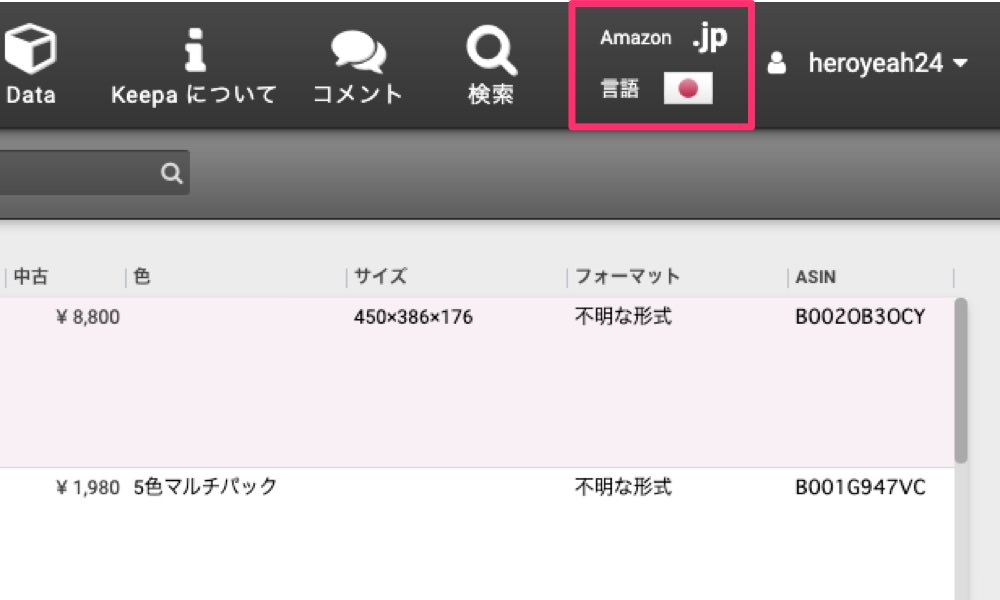
よくある質問:アカウントの共有・複数端末での利用は可能ですか?
同一のIDとパスワードでログインすれば可能です。
ただ誤作動の原因になる可能性はあるので、できる限り使用時間をずらすなど対策をされたほうが良いでしょう。
keepaアプリをスマホにインストール
スマホアプリもインストールしておきましょう。
iPhoneでもAndroid(アンドロイド)でも使えます。
keepaのアプリでは、スマホカメラでバーコードの読み取りができます。そうすると、商品情報にかんたんにアクセスできるので、リサーチの効率が上がります。
インストール方法、入れ方は上記ボタンを押すだけです。
※iPhoneでブラウザ版のショートカットを作りたい場合は、ブックマークからホーム画面に追加をタップすれば作成可能です。
アプリをインストールしたら登録済みのアカウントでログインしましょう。
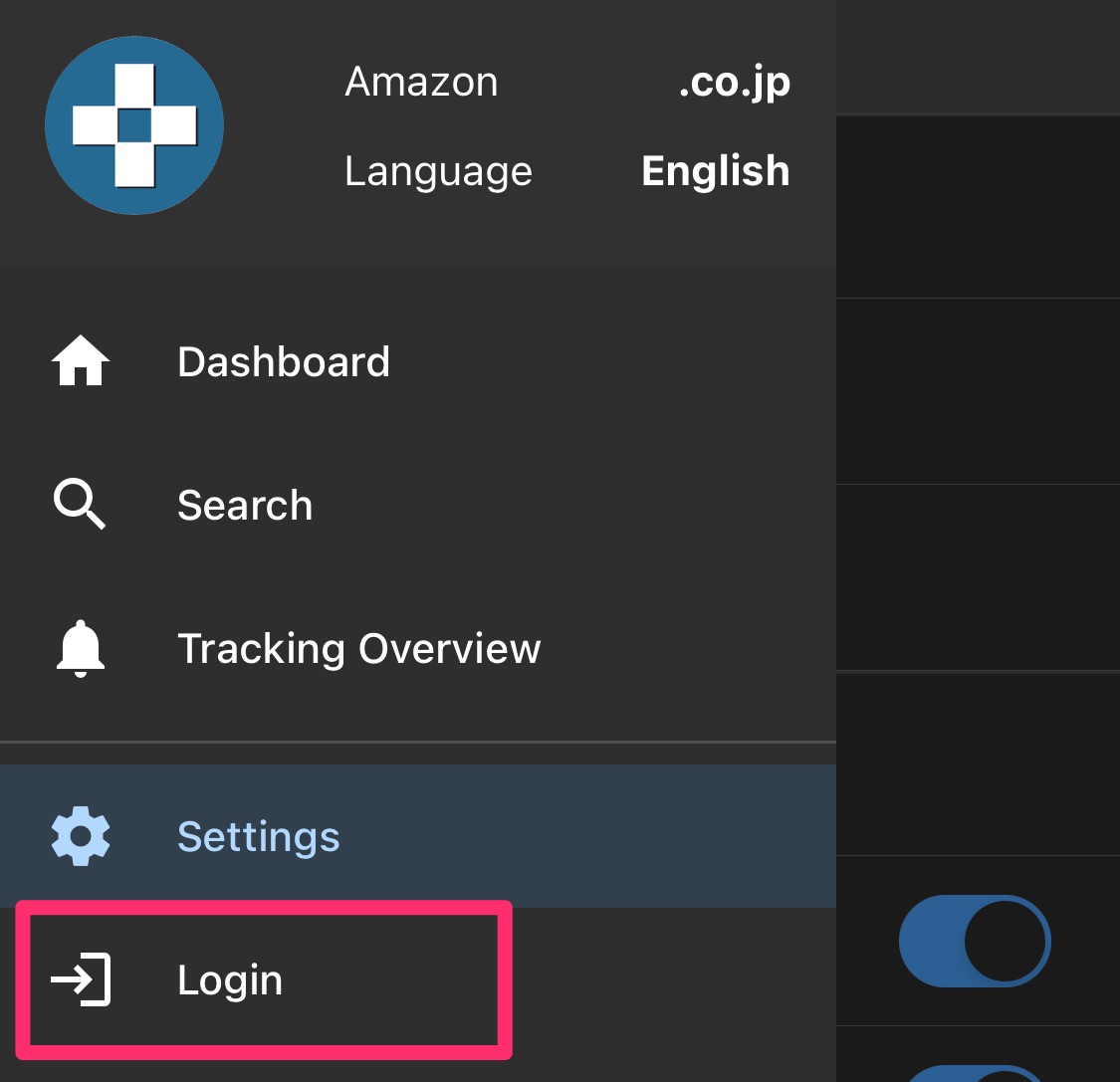
言語が英語になる場合
アプリの方も「日本語化」と「日本Amazon」の設定に変更できます。
言語を変更しないと、価格も円表示されないため、必ず変えておきましょう。
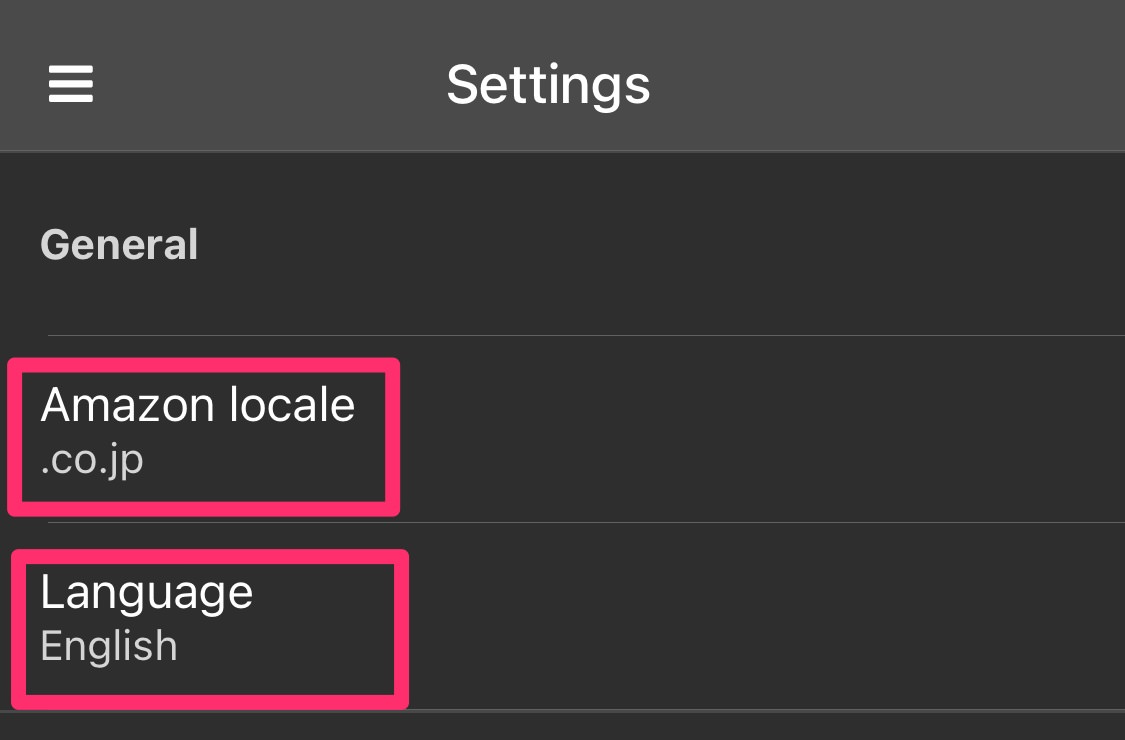
- Amazon locale →.co.jp
- Language →日本語
よくある質問:Amazonと連携設定が必要ですか?
連携設定をしなくても、Amazonからデータ取得してくれます。
したがって連携設定は不要です。
よくある質問:ライバルセラーの在庫数は表示できますか?
設定 > ウェブサイトにて表示設定が可能です。
「一部の販売者の販売ページに、商品の在庫数を表示する」の項目を「はい」にします。
スマホからでもウェブ版にログインすれば確認できます。
よくある質問:カート取得率は確認できますか?
Dataタブの「Buy Box Statistics(バイボックススタティスティックス)」をクリックすると「won」にセラーごとのカートボックス取得率が表示されます。
ご自身のアカウントにおけるカート取得率も確認可能です。
商品の特定と情報取得
Keepaの検索バーに対象の商品名やASINを入力します。
商品の情報ページが表示されるので、価格やランキング、出品者数などの情報を確認します。
価格履歴の確認
商品情報ページの中で、価格履歴グラフが表示されます。
グラフを通じて、過去の価格変動パターンを確認し、最適な価格を設定する参考にします。
ランキングの推移を分析
ランキンググラフを使用して、商品の需要の推移を確認します。
ランキングが上昇している場合、需要が増加している可能性があります。
またランキングが動いている回数を数えることで「一定の期間内で何回売れているか?」を判断することも可能です。
アラートの設定
商品情報ページにて、必要に応じて価格下落や在庫復活時のアラート条件を設定します。
条件を設定すると、該当する商品に対してアラートが通知されるようになります。
競合他社の情報分析
Keepaの情報を活用して競合他社の価格動向や出品者数の推移を確認します。
競合他社の動向に合わせて戦略を調整し、競争力を維持します。
競合セラーがあまりに多い場合は、仕入れを見送るのも戦略のひとつです。
情報の継続的モニタリング
商品情報やアラートを継続的にモニタリングし、市場の変化に対応します。
リアルタイムの情報更新によって、迅速な意思決定が可能となります。
KeepaにはGoogle Chrome向けの拡張機能もあります。
こちらも活用されるなら下記の記事を参考にどうぞ。
具体的な検索方法とリサーチ手順
上記の機能を使ってリサーチする手順をまとめておきます。
- アプリでバーコードを読み取るorキーワード検索
- いくらで売れるか(価格)を確認
- 何日で売れるか(期間)を確認
アプリでバーコードを読み取るorキーワード検索
検索窓の横にある「スキャン」アイコンをタップします。
すると、カメラが起動するのでバーコードを読み取ってください。
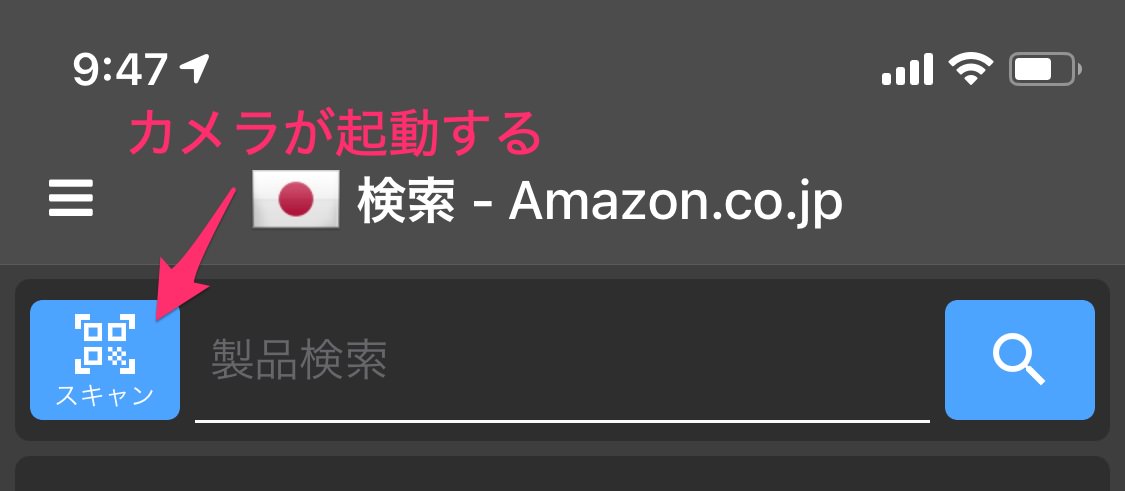
いろんな数値やらグラフやら、とりあえず商品の情報がでてきたらOKです。
キーワード検索時は、検索窓に入力して虫眼鏡アイコンをタップします。
ASINコード、JANコード、本はISBNコードでの検索も可能です。
ネット仕入れの場合は、バーコードの読み取りはできないので、手入力で検索です。
商品名や型番、各種コードで検索をして、商品を特定します。
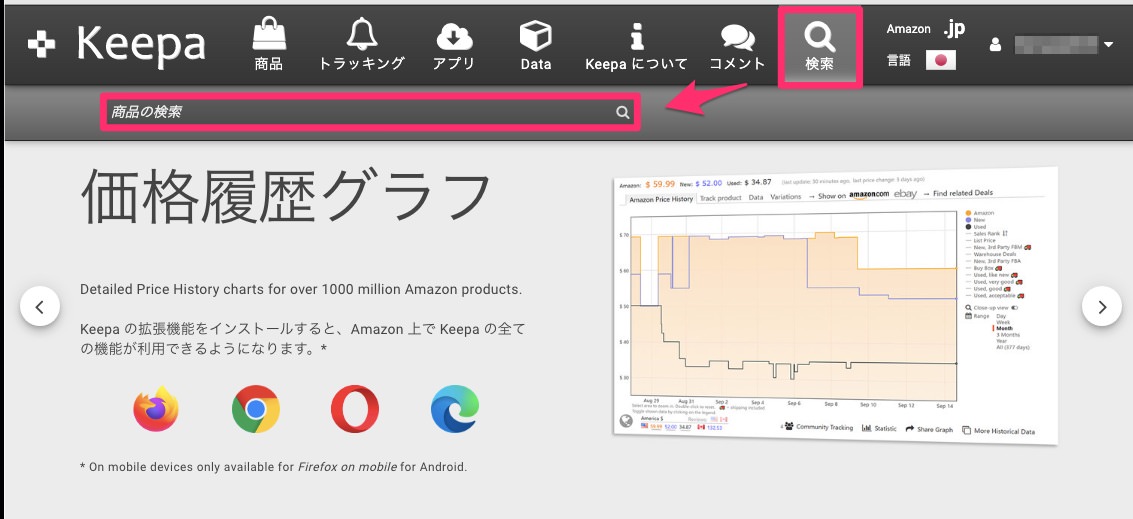
いくらで売れるか(価格)を確認
せどりでは、売る価格よりも安く商品を仕入れる必要があります。
そのため、商品がいくらで売れるかの確認は必須です。
基本的にはAmazonでいくらで売られているかを確認すればOKです。
Amazon価格とくらべて、それよりも安く仕入れられるかを見ましょう。
下記のような可能性もあるからです。
- 一時的に価格が上下動している
- セラーがひとりで独自の値付けをしている
大切なことは、商品の「本来の価値」を知ること。
たとえば、本来は1,000円の価値である商品を1万円で売ろうとしても、かんたんには売れませんよね。
価格変動グラフはを見ると「これまでの価格の推移」が分かります。
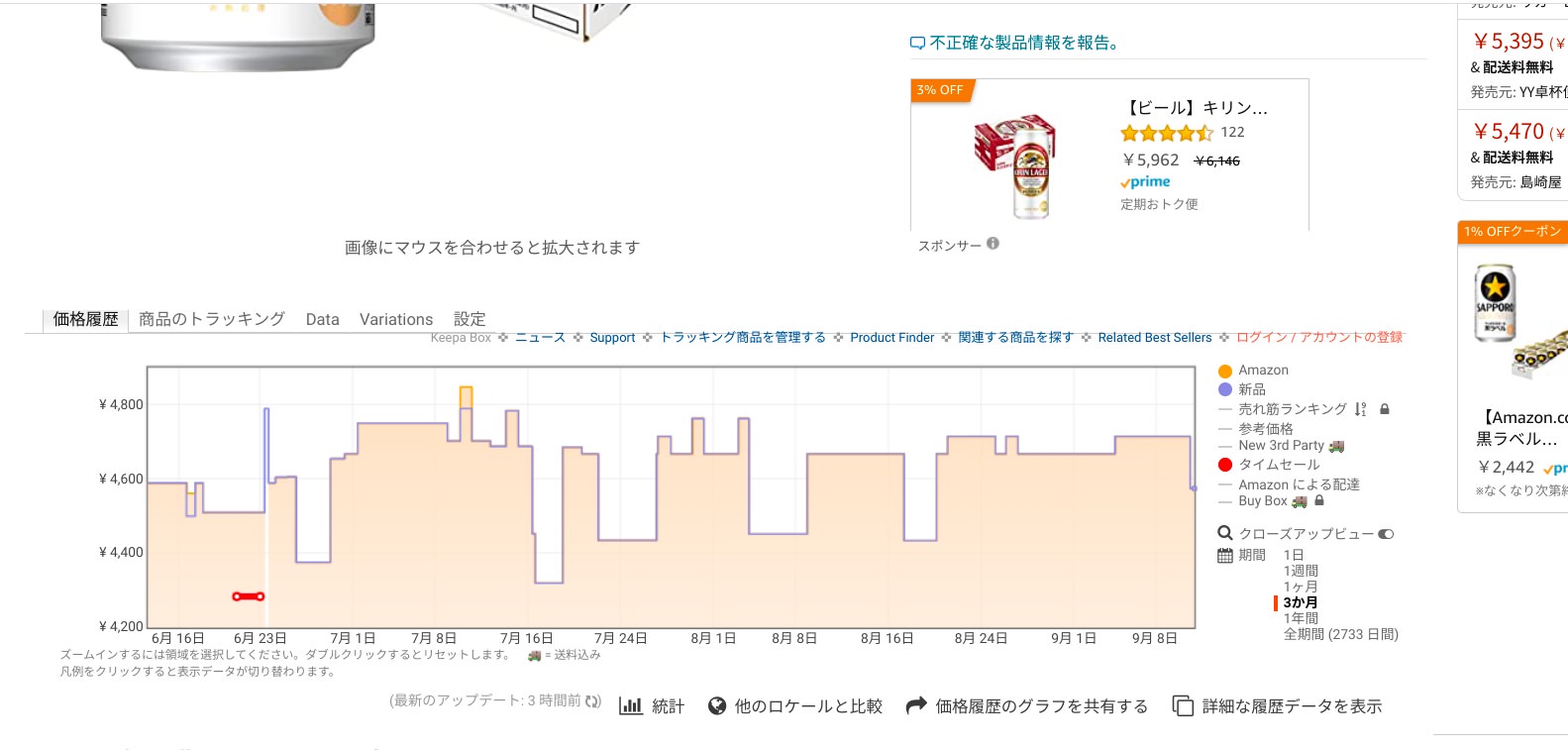
※グラフ右横の「クローズアップビュー」をONにすると見え方が変わるので見やすい方で使ってください。
三角マークと、ピンクの線が、カート獲得時の価格推移。
「参考価格」はメーカーが公表している希望小売価格です。
過去の価格とくらべて、現在の価格が大きく上がっていたり下がっていたりする場合は、適正価格で出品されていない可能性があります。
適正価格で売る前提で、利益が残るかどうかを確認できるようにしておきましょう。
なお、価格推移はメニューの「Offers」からも確認可能です。
レビュー数も確認できますが、ここではあまり気にしなくてOKです。
レビューが微妙でも売れてる商品は売れてます。
何日で売れるか(期間)を確認
価格差がある商品だとしても、売れなければ1円にもなりません。
なので、売れる商品かどうかはいちばん重要なポイントといっていいでしょう。
最悪、仕入れ値くらいで売ることができれば、大きな赤字をつくることはありません。でも売れなかったら仕入れ値がまるまる赤字になってしまいます。
商品の「売れ行き」を知るためには「ランキング変動グラフ」を参考にします。

ランキングというのは、Amazonランキング。
Amazonの中で何番目に売れている商品かを示すデータです。
商品が売れたら、その商品のAmazonランキングは上がります。
なので、ランキングが上がってる回数を数えれば、何回売れているか、一定期間内の販売個数が分かります。
グラフ波形の見方としては、たとえば過去3ヶ月の間に20回ランキングが上がっていたら、3ヶ月で20個売れる商品です。
反対にグラフの線が横ばいで動きがない場合は、売れてないことになります。
簡単にいうと「波形がたくさんギザギザしているほど売れやすい」ということです。
仕入れる場合は、売り捌けるであろう個数も判断して、可能なら複数個を仕入れましょう。
以上が具体的なリサーチ手順です。
条件を満たした商品は仕入れるか、リストに加えていきましょう。
下記の記事を参考に解決を試みてください。
Keepaに関するよくある質問と回答集
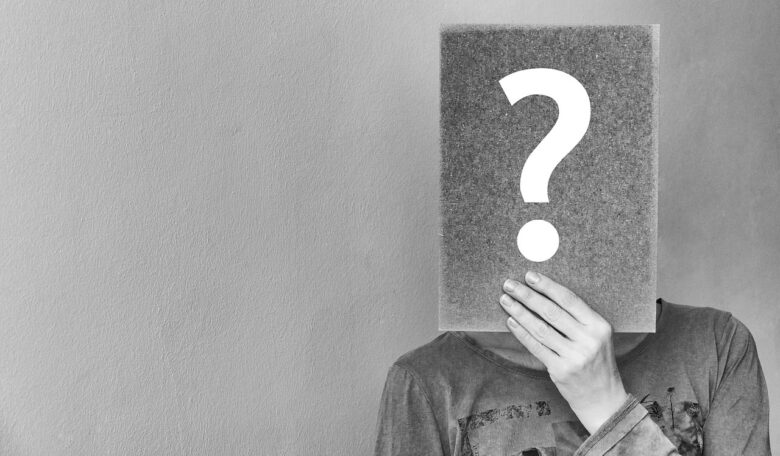
ここからはリサーチについてよくある質問と回答をまとめておきます。
利益計算はどうしたらいいですか?
Keepaには利益計算機能がないため、下記のいずれかの方法で対応が必要です。
- 利益計算機能を搭載したプライスターなどのリサーチツールを導入する
- FBA料金シミュレーターを使って計算する
リストに登録した商品を削除したい
仕入れ判断を変える場合、リストから商品を削除する必要があります。
画面上部のトラッキングメニューから削除が可能です。
小型軽量プログラムの商品を検索したい
下記の条件で絞って検索してみてください。
ある程度、対象の可能性が高い商品に絞り込めるはずです。
- 売れ筋ランキング:To 10,000
- 新品の現在価格:To 1,000
- カテゴリを絞る:文房具・オフィス用品など
- パッケージサイズ:Length:35/Width:30/Height:3.3
- 重量サイズ:To 1,000
Amazon本体の状況を確認したい
Availability of the Amazon offerでAmazon本体の状況による絞り込みができます。
- no Amazon offer exists → Amazon在庫がない
- Amazon offer is in stock and shippable → Amazon在庫あり
- Amazon offer is a pre-order → Amazon在庫なしで予約可能
- Amazon offer availability is “unknown” → 不明
- Amazon offer is back-ordered → Amazon本体が入荷待ち
- Amazon offer shipping is delayed → Amazon本体の発送に時間がかかっている
廃盤商品をリサーチしたい
廃盤商品とは、メーカー生産の生産が終了いる商品のこと。
そのためプレ値で売れる可能性も高くなります。
廃盤商品は「Premium Data Access」を使って絞り込みが可能。
発売日を半年以上前の日付で指定するのがポイントです。
スプレッドシートにグラフを貼り付けたい
下記の関数を入れることで表示可能です。
=IMAGE(“https://graph.keepa.com/pricehistory.png?domain=co.jp&asin=”&ASINのセル)
※ASINのセルは実際にASINを入力するセルを指定してください。
在庫切れ商品をリサーチしたい
Amazon在庫切れ商品はプレミア価格/プレ値で売れる可能性があります。
Product Finderの「Availability of the Amazon offer」で「no Amazon offer exists」のみにチェックをすることで、在庫切れ商品の抽出が可能です。
ブックマークレットを使いたい
ブックマークレットを使えば、Amazonのカタログから簡単にKeepaのページに遷移できます。
ブックマークのURLに下記を貼り付けてお試しください。
javascript:(function(){var%20s=location.href.split(/[?#]/)[0].split(‘/’);var%20t=’https://keepa.com/#!product/5-‘;for(var%20i=3;i%3Cs.length;i++){if(s[i].length==10&&s[i].match(/^[A-Z0-9]*$/)){t+=s[i];break;}}window.open(t);})();
Premium Data Accessを活用したい
メニュー「Data > Premium Data Access」をクリックで使えます。
より詳細な検索ができるようになりますが、一般的な個人せどらーにとっては必要性は低いです。
トラッキング機能の通知設定の活用法
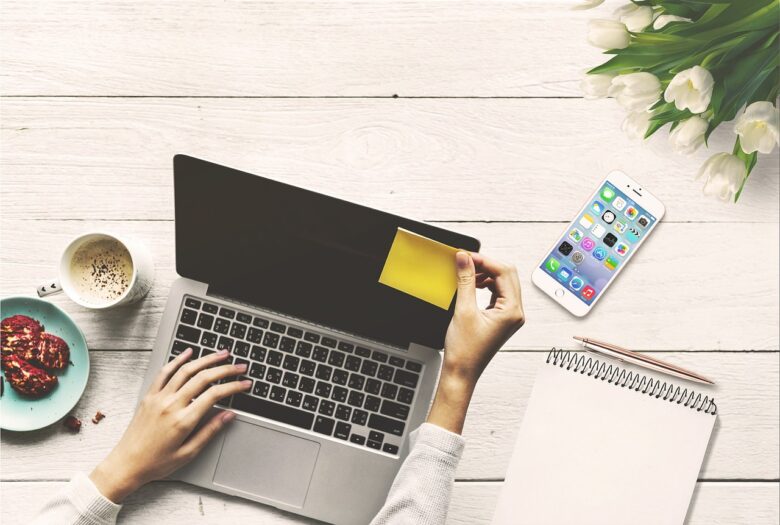
Keepaの目玉機能のひとつとして「トラッキング機能」があります。
特定の商品をトラッキングとして登録しておくことで、希望価格になったときに通知してくれるというもの。
- アマゾン価格
- 新品価格
- 中古価格
と設定ができますので、利益が出る目安を考慮して設定しておきましょう。
複数の商品をトラッキング登録したい場合
Amazonの「ほしいものリスト」を活用することでトラッキング可能です。
- 専用のほしいものリストを作成
- トラッキングしたい1のリストに登録
- Keepaの「トラッキング > ほしいものリストをインポート」にて「WishListURL」にほしいものリストのURLをコピペ
- 送信するを押下
- 希望価格を指定
以上の手順で複数の商品をトラッキング登録することができます。
損益分岐点をよく確認して価格を指定しましょう。
※上限は1アカウントあたり5,000件となっています。
本手法については、下記の記事も参考にしていただけると思います。
トラッキングを送料込みに設定する方法
トラッキングの設定画面にて、トラッキングモードを「Basic」から「Advanced」に変更すると、送料込み設定が可能です。
コンディション別に送料込み価格で設定することもできます。
Keepaを使う際の注意点

Keepaは便利なツールですが、使用時には注意すべき点もあります。
過去のデータに頼らない
過去の情報は将来の動向を予測する際の参考にはなりますが、常に変化する市場では過去のパターンが必ずしも当てはまらないこともあります。
過去のデータに囚われず、常に現在の状況を注視することが大切です。
複数の要因を考慮
Keepaの情報だけに頼らず、商品の特性や市場のトレンド、競合他社の動向など、複数の要因を総合的に考慮することが重要です。
全体像を把握することで、より的確な判断が可能となります。
Keepaの口コミ・評判について

SNS等で口コミと評判をのぞいてみました。
ポジティブな意見もあれば、ネガティブな意見もありますが、結局は「相性」なのだと思います。
とはいえ、導入前の検討材料にはなると思うので、参考にしていただくと良いでしょう。
https://twitter.com/nekoojiblog/status/1690144586260484096?s=20
②Keepa キーパも使え!
☑︎ できること
・商品の値段推移を見られる
・スマホならアプリが便利
・PCならGoogle Chromeのアドオン版が便利
・一度入れればAmazonで勝手に表示してくれる
・セールで安いと思ったけど実は高かった…を防ぐことができるhttps://t.co/y69VuD0bKC pic.twitter.com/xJ4b0TGNQ8— マルク (@Marc_life_) August 9, 2023
なお、せどりや転売ビジネスをしていない場合も、ネットショッピングで活用できたりします。
そういった用途においても評判は良好です。
Keepaの類似ツールについて

Keepaと同様の機能を備えたツールはほかにも存在します。
Keepaが使いにくければ、代替・代用が可能なので、各ツールを比較した上で、導入を検討されても良いでしょう。
代わりとなる類似ツールは下記のとおりです。
※リサーチツールとしての基本機能は同じですが、特徴があるものは併記しました。
- モノトレーサー:無料で使える
- デルタトレーサー:Keepaの国内版的イメージ
- ワカルンダ(セラースケット):同時にアカウント停止を防止
- リーファ:Keepaの国内版的イメージ
- セラースプライト:よりディープな分析が可能
なお、モノレートというメジャーツールがありますが、これは2020年7月をもって閉鎖しているため、現在は使えません。
ちなみに、セラースケットについては、同時申し込みでKeepa月額の3ヶ月間割引が適用されます。
キャンペーンの詳細はこちらからご確認ください。
Keepa APIについて

上級者向けの話になります。
様々なデータ抽出が可能になりますが、これを使わなくても、せどりの仕入れはできるので、よく分からなければ読み飛ばしてOKです。
少なくとも個人せどらーには関係ない話だと思ってください。
Keepa APIとは?
Keepa APIを利用することで、MWS APIでは取れない情報も取得できるようになります。
- バリエーション
- 商品説明
- EAN(JAN)、UPC
- Amazon本体の有無
- 大カテゴリ
- 小カテゴリ
- セラー名
- セラーの出品リスト
- セラーの出品カテゴリ
- セラーの出品ブランド
など。
詳細は下記のとおりです。
| リクエスト名 | 内容 | 消費トークン |
| Request Products | ランキング変動など商品情報を参照 | 1~ / ASIN |
| Searching for Products | キーワードからASINを検索 | 25 / ページ |
| Category Lookup | カテゴリIDからカテゴリ名などを参照 | 1 / カテゴリ |
| Category Searches | キーワードからカテゴリIDを検索 | 1 / 回 |
| Browsing Deals | Keepa独自の値下げ商品ページからASINを検索 | 5 / 150件 |
| Request Seller Information | セラーIDからセラー名や出品リストを参照 | 1~10 / セラー |
| Request Best Sellers | カテゴリIDからベストセラー商品のASINリストを取得 | 50 / 回 |
| Most Rated Sellers | 全体を通して最も評価が高いセラーのリストを取得 | 50 / 回 |
| Lightning Deals(ライトニングディール) | Amazonで安く購入できる商品を絞り込む | 1トークン/1商品 or 500トークン /全商品 |
トークンとは?
トークンは体力ゲージのようなものです。
リクエストの度に消費され、時間が経てば回復します。
課金することで、回復レートと上限を増やすこともできます。
消費するトークンについては上の表のとおりです。
有料プランの料金とトークンは?
月額15ユーロのプランには、上限300トークン(毎分5トークン発生)が付帯しています。
さらなる上位プランが下記のとおり。
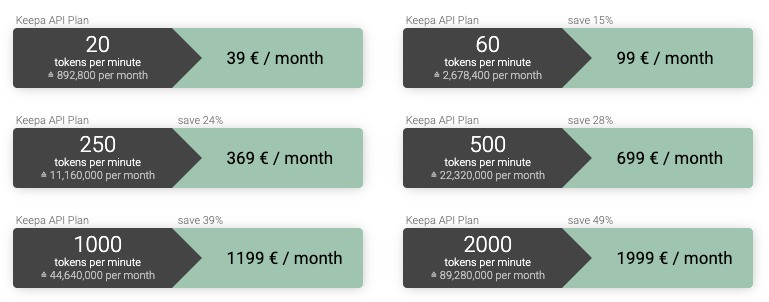
まとめ:Keepaはせどり(転売)ビジネスの仕入れから販売までをサポートするツール

Keepaは、せどり(転売)ビジネスにおいて正確な情報を提供し、仕入れから販売までの各段階で戦略的な判断をサポートする優れたツールです。
Amazonランキングの推移、販売価格の推移、出品者数の推移などの情報を駆使して、競争の激しい市場で成功するための一助となるでしょう。
効果的なKeepaの活用によって、せどり(転売)ビジネスの利益を最大化させましょう。
バーコードリーダー系のアプリは、keepa以外にも選択肢があります。
興味のあるかたは下記もどうぞ!
それでは、本記事は以上です。
1ヶ月目から爆発的に稼いだ
電脳せどりとは?